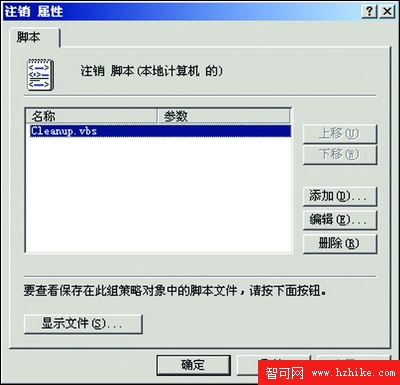清除IE歷史記錄
清除IE歷史記錄通常的方法是“Internet選項” “常規” “清除歷史記錄”。不過,我們同樣可以利用關機腳本來實現自動清理。在前面建立的Cleanup.bat批處理文件中添加一條命令“DEL/Q/S "C:\Documents and Settings\<用戶名>\Local Settings\History"”即可。
清除IE地址欄記錄
前面清除的IE歷史記錄還不夠徹底,當我們在IE地址欄中輸入與曾經輸入過的URL一樣的字符串時,仍會顯示出相關的網址記錄。要想清除這些記錄,則必須將注冊表[HKEY CURRENT USER\Software\Microsoft\Internet Explorer\TypedURLs]分支下的鍵值全部刪除。
用記事本創建一個腳本文件,腳本內容如下:
Dim WSHShell
Set WSHShell = WScript.CreateObject("WScript.Shell")
WSHShell.RegWrite "HKCU\Software\Microsoft\Internet Explorer\TypedURLs\", ""WSHShell.RegDelete "HKCU\Software\Microsoft\Internet Explorer\TypedURLs\"上述腳本共有四句:第一句定義一個變量WSHShell,第二句創建一個對象,第三句寫入注冊表,如果注冊表中不存在該項,執行腳本時會出現錯誤提示。輸入以上內容後將其保存為Cleanup.vbs。注意,後綴名一定要是vbs,這樣才能保證腳本的正常執行。
編寫完成後,在組策略窗口中依次展開“用戶配置”“Windows設置”“腳本(登錄/注銷)”節點,雙擊右側窗格中的“注銷”項目,在彈出的“注銷屬性”對話框中點擊“添加”按鈕,將Cleanup.vbs添加為注銷腳本(如圖2)。這樣,當計算機注銷或關機時就會自動清除IE地址欄記錄。
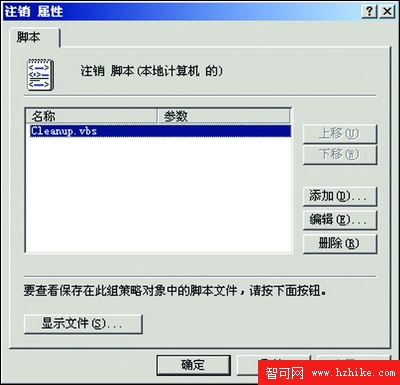
圖2 添加為注銷腳本
前面介紹了利用關機和注銷腳本自動清理上網痕跡的方法,如果你還有其它的項目需要清理,也可以參照上述方法。這裡要提醒讀者的是,利用腳本實現自動清理前,最好先用手工方式徹底清理一次。